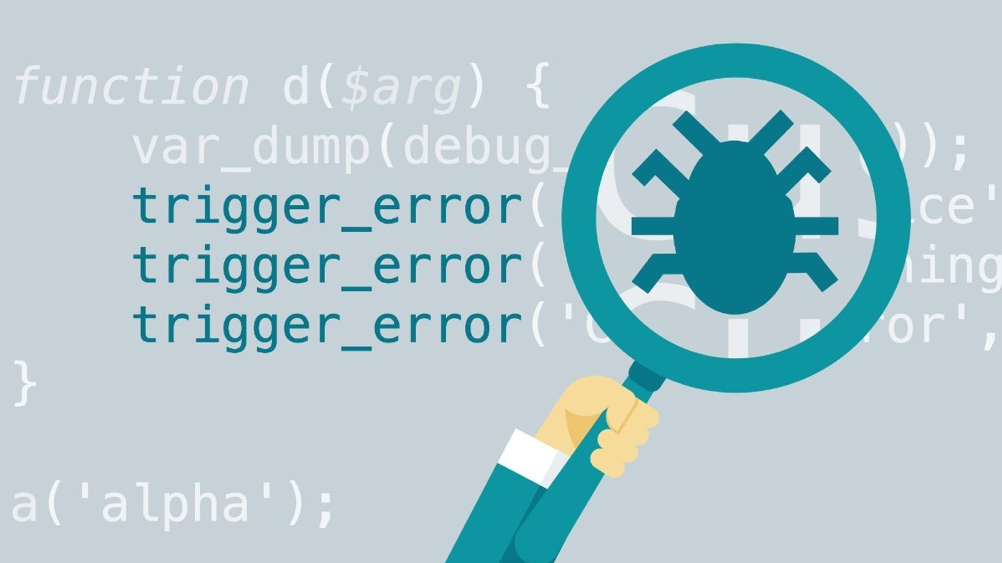
Da quando i Launcher sono stati presentati nel gennaio 2017 sono stati in tanti a sviluppare app mobile con Instant Developer Cloud. E da sviluppatore vedo che parte del successo di questa soluzione sta nel fatto che è divertente osservare i frutti della flessibilità di sviluppo garantita da Instant Developer Cloud.
Ma non sempre le ciambelle riescono col buco e a volte capita di dover fare i conti con errori applicativi di varia natura; errori che alle volte sembrano addirittura insormontabili.
In questi anni di esperienza di gestione del reparto di supporto di Instant Developer, ho verificato personalmente che quando si è di fronte a un problema la vera difficoltà non è nel risolverlo ma nel comprenderlo. Senza i dati o gli strumenti necessari all’indagine, la difficoltà di risoluzione di un problema aumenta esponenzialmente, fino a farci dire “non ne ho idea”. Anche l’approccio a due passi, il mio preferito e di cui mi è già capitato di scrivere in passato, per poter essere applicato richiede gli strumenti giusti.
Finché siamo dentro all’IDE non ci sono problemi perché questo raccoglie gli errori per noi. Ma come fare quando il problema si manifesta sul dispositivo? È fondamentale disporre di uno strumento di debug che ci faccia vedere tutti gli eventuali errori dell’app. È quindi necessario avviare l’app in debug sul dispositivo.
La console di IDC ci mette a disposizione 2 modi: il download del progetto Cordova e la compilazione dell’apk in debug (quest’ultimo metodo solo per Android). Cliccando sul bottone APK o IPA si può scegliere se creare il progetto Cordova, compilare il pacchetto apk o ipa, oppure compilare il pacchetto e inviarlo allo store.
Scegliendo la creazione del progetto Cordova il risultato dell’operazione sarà uno zip contenente il progetto già pronto per la compilazione su Xcode o Android Studio. Per aprire e compilare la solution potete fare riferimento alla guida dello strumento relativo, ma non c’è molto da fare. Basta aprire, collegare il device e compilare. L’unico accorgimento da avere è che nel caso di progetto Xcode è necessario aprire il file .workspace e non il file .xcodeproject, per fare in modo che in fase di compilazione sia possibile utilizzare correttamente tutte le componenti necessarie.
Fin qui siamo in grado di vedere gli errori nel codice nativo, ma dobbiamo fare un altro passo per raggiungere il risultato che desideriamo. Infatti le app basate su Cordova sono app ibride – metà native e metà web – e il codice JavaScript scritto all’interno dell’IDE viene eseguito dalla finestra browser integrata. Occorre quindi utilizzare il debug remoto di Safari per iOS o di Chrome per Android.
Attivare il debug remoto è semplice, basta seguire le istruzioni di queste due guide:
Con questa tecnica è possibile vedere gli eventuali errori della parte JavaScript dell’app, mettere breakpoint ed effettuare il debug step by step: insomma, tutto quello che siamo abituati a fare normalmente.
Buon debug.




